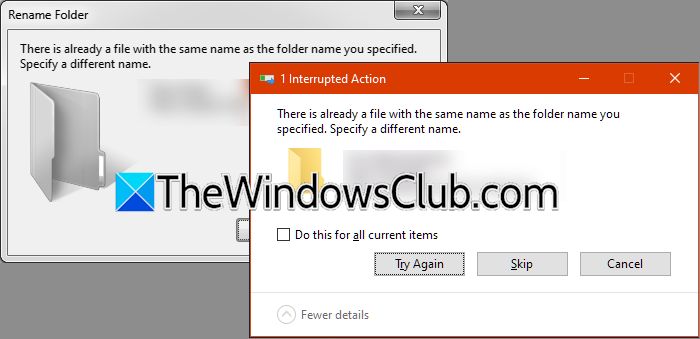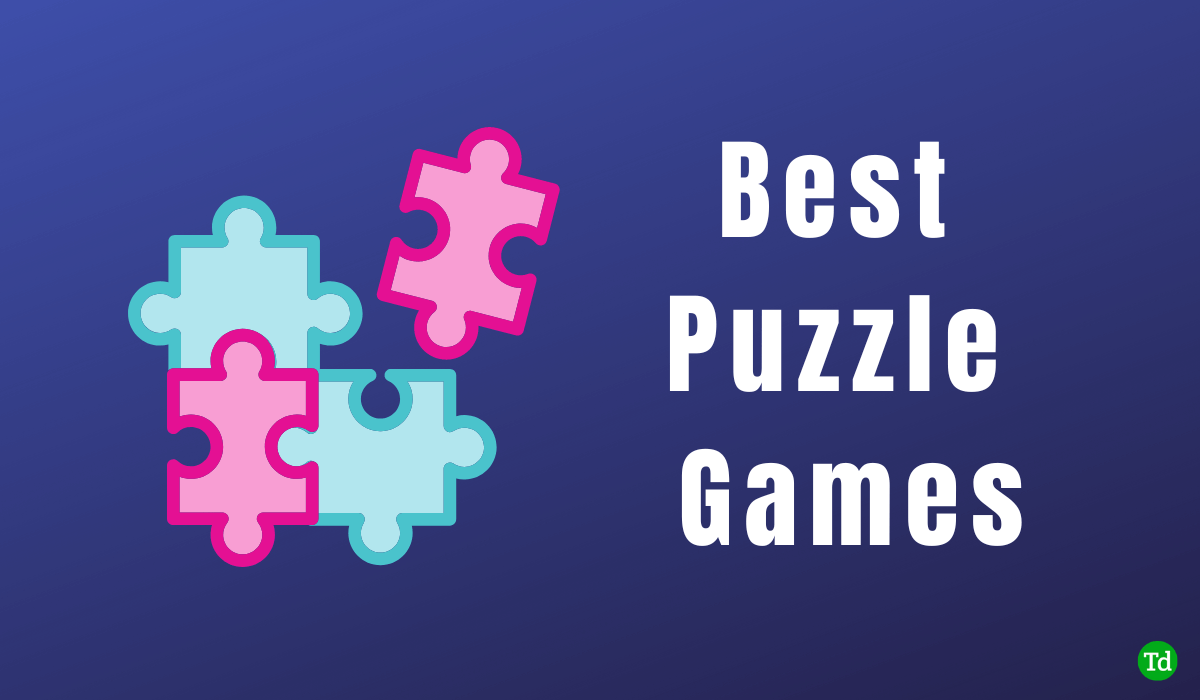Verzögert PowerPoint beim Tippen oder zeigt es einen langsamen Übergang zwischen Folien an? Hier sind einige Tipps dazuBeschleunigen Sie eine langsame PowerPoint-Dateies öffnet sich also schnell. PowerPoint ist eine der besten Möglichkeiten, Ihre Gedanken mitzuteilen, aber manchmal enthält die Datei so viele Daten, dass sie langsam wird.
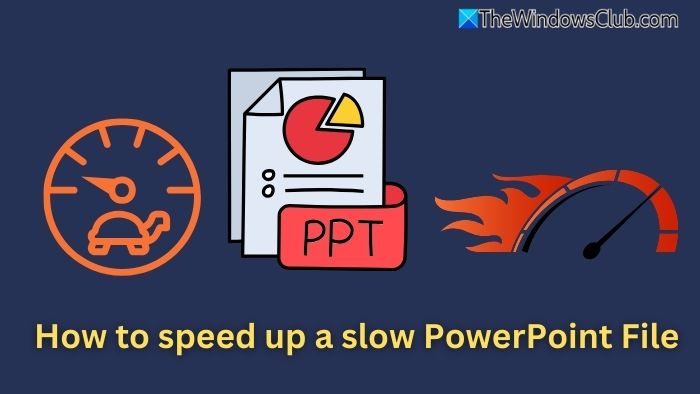
Dies sind einige Vorschläge, um den Inhalt Ihrer PowerPont-Folie zu beschleunigen, um sicherzustellen, dass die Präsentation nicht langsam ist.
- Teilen Sie PPS-Dateien
- Bilder komprimieren
- Entfernen Sie unbenutzte Gleitelemente
- Verwenden Sie Standardschriftarten
- Begrenzen Sie Animationen und Übergänge
- Betten Sie weniger Mediendateien ein
- Teilen Sie große Präsentationen auf
Schauen wir uns der Reihe nach an, wie das funktioniert.
PowerPoint-Verzögerung beim Tippen oder langsamer Übergang zwischen Folien
1] PPS-Dateien teilen
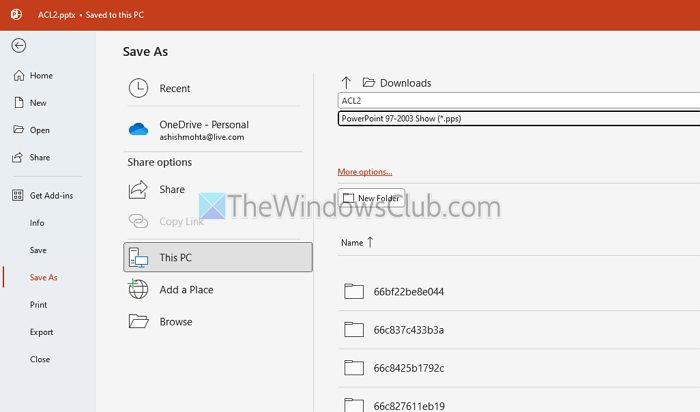
Einer der größten Fehler besteht darin, eine bearbeitbare PPT-Datei für eine Präsentation weiterzugeben. Es macht alles langsam und verwirrend. Stattdessen wird durch das Teilen einer PPS-Datei (PowerPoint Show) die Dateigröße reduziert und sichergestellt, dass sie direkt im Präsentationsmodus geöffnet wird. Dies verhindert versehentliche Änderungen und beschleunigt die Ladezeit.
Sie können eine PPS-Datei erstellen, indem Sie das Menü „Datei speichern“ verwenden und im Menü „PPS“ auswählen.
2] Bilder komprimieren
Alles, was Sie einer PowerPoint-Präsentation hinzufügen, benötigt Platz. Bilder sind eines der Schlüsselelemente; Wenn Sie PNG-Bilder hinzufügen, ohne die Größe zu reduzieren, können die Präsentationen beim Öffnen schwer und langsam werden.
Der beste Ansatz bei Bildern besteht darin, Software oder Dienste zu nutzen, um die Bildgröße zu reduzieren, ohne die Qualität zu sehr zu beeinträchtigen. Sie müssen auch anhand der Bildschirmgröße bewerten, die Sie präsentieren möchten, damit die Ausgabe nicht schlecht aussieht.
von Microsoft ermöglicht Ihnen das schnell.
3] Nicht verwendete Gleitelemente entfernen
Sobald die Präsentation fertig ist und Sie feststellen, dass eine Folie zu groß ist, gehen Sie jede Folie durch und prüfen Sie, ob sie entfernt werden muss. Manchmal finden Sie Folien wiederholt oder unnötig oder denken darüber nach, sie später zu entfernen, vergessen sie aber.
Je mehr Folien vorhanden sind, desto länger dauert es, bis PowerPoint alle Komponenten geladen hat, insbesondere wenn zu viele Bilder, Diagramme und Videos vorhanden sind.
4] Verwenden Sie Standardschriftarten
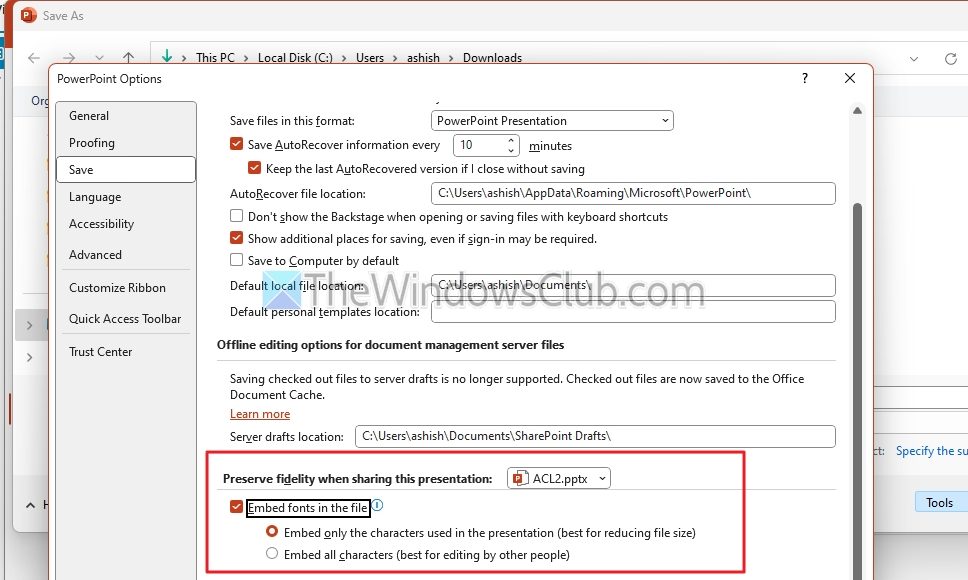
Eines der häufigsten Probleme betrifft Schriftarten. Möglicherweise ist Ihnen beim Öffnen der Präsentation aufgefallen, dass der Text nicht korrekt ist. Dies geschieht, wenn Sie eine Schriftart verwenden, die auf Ihrem PC verfügbar ist, auf anderen jedoch nicht.
Da Standardschriftarten sofort vom System geladen werden, sind sie viel schneller im Vergleich zu solchen, die nicht auf dem PC sind oder nicht in die Präsentation gepackt sind./
Während die PPS-Dateien dieses Problem schnell lösen, da sie die Schriftart packen, ist es am besten, die auf allen PCs verfügbaren Standardschriftarten zu verwenden.
- Verwenden Sie beim Speichern der Datei den Link „Weitere Optionen“.
- Klicken Sie dann auf Extras > Speicheroptionen.
- Wählen Sie hier die Option Schriftarten in die Datei einbetten.
5] Beschränken Sie Animationen und Übergänge
PowerPoints eignen sich am besten, wenn sie minimalistisch und einfach sind. Microsoft bietet jedoch an. Manche Leute benutzen sie gerne, andere schauen sie sich gerne an, aber zu viele davon wirken sich negativ auf die Geschwindigkeit aus.
Gehen Sie also die einzelnen Schritte durch und nehmen Sie einen Anruf entgegen, wenn Sie die Anzahl der Animationen reduzieren möchten. Es wird automatisch alles schneller geladen.
6] Betten Sie weniger Mediendateien ein
PowerrPoint ermöglicht es Ihnenin den Folien. Schon ein Video von wenigen Sekunden kann die Ladezeit deutlich verlängern. Sie haben zwei Möglichkeiten, dies zu optimieren. Tragen Sie sie zunächst separat und spielen Sie, wenn es Zeit ist. (Sie können sie auch verknüpfen, sodass Sie sie einfach mit einem Doppelklick öffnen können.) Zweitens: Wenn Sie über das Internet verfügen, laden Sie es auf Video-Streaming-Sites wie YouTube hoch und spielen Sie es direkt ab.
7] Teilen Sie große Präsentationen auf
Wenn die Präsentation zu groß ist, wäre es sinnvoll, die Dateien in zwei Teile aufzuteilen. Dies ist hilfreich, wenn Sie der Einfachheit halber versuchen, mehrere Präsentationen zusammenzufassen. Benennen Sie sie, damit Sie die Reihenfolge erkennen können und keine Verwirrung entsteht.
Um sicherzustellen, dass Ihre PowerPoint-Präsentation reibungslos läuft, sollten Sie zusammenfassend Bilder komprimieren, nicht verwendete Elemente entfernen, Standardschriftarten verwenden, Animationen minimieren und das Einbetten großer Mediendateien vermeiden. Teilen Sie große Präsentationen in kleinere Abschnitte auf und halten Sie PowerPoint auf dem neuesten Stand.
Lesen:
Wie kann ich sicherstellen, dass meine Präsentation auf verschiedenen Geräten reibungslos läuft?
Speichern Sie Ihre Präsentation in einem kompatiblen Format wie PPSX, verwenden Sie Standardschriftarten und testen Sie sie vorher auf dem Zielgerät. Vermeiden Sie die Verwendung eingebetteter Medien oder benutzerdefinierter Elemente, die möglicherweise nicht korrekt wiedergegeben werden.
Lesen:
Was ist der beste Weg, eine Präsentation zu teilen, ohne an Qualität zu verlieren?
Wenn keine Änderungen erforderlich sind, konvertieren Sie die Präsentation zum Teilen in PDF. Wenn die Beibehaltung von Animationen und Übergängen wichtig ist, komprimieren Sie die Datei und teilen Sie sie als PPSX oder über einen Cloud-Speicher mit intakten verknüpften Dateien.


![Fehler „Kein AMD-Grafiktreiber installiert“ unter Windows 11 [Fix]](https://elsefix.com/tech/tejana/wp-content/uploads/2024/09/No-AMD-graphics-driver-is-installed.png)